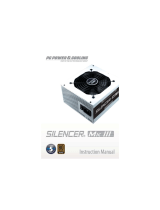Seite wird geladen ...

01
CONTENTS - INDEX
Technical Specifications
Connectors
Power Supply Installation
Troubleshooting/ Warranty and RMA
GERMAN
Einbau des Netzteils
Fehlerbehebung/Garantie und Rücksendungsgewähr
SPANISH
Instalación de fuente de alimentación
Solución de problemas/Garantía y Autorización de devolución de mercancía (RMA)
FRENCH
Installation de l'alimentation
Dépannage / Garantie et procédure de retour du matériel
ITALIAN
Installazione dell’alimentatore
Risoluzione dei problemi/Garanzia e RMA
RUSSIAN
Установка блока питания
Устранение неисправностей/Гарантия и гарантийный возврат
JAPANESE
電源据付
トラブルシューティング/保証とRMA
CHINESE
电源安装
故障诊断/产品保修和退货授权
2
3
4
5
6
7
8
9
10
11
12
13
14
15
16
17
18
19

03
CONNECTORS DESCRIPTION AND ILLUSTRATION
+12VDC
+12VDC
+12VDC
+12VDC
+12VDC
+12VDC
+12VDC
+12VDC
+12VDC
+12VDC
(24Pin)
+12V
+12V
+3.3 V
1
13
1224

06
EINBAU DES NETZTEILS
ENTFERNEN DES ALTEN NETZTEILS:
HINWEIS: Für den Einbau Ihres neuen Netzteils benötigen Sie einen Philips-Schraubendreher.
EINSETZEN DES NEUEN NETZTEILS:
1. Schalten Sie den Netzschalter an Ihrem alten Netzteil aus und ziehen Sie das Netzkabel ab.
2. Trennen Sie alle anderen Kabel vom PC. Entfernen Sie die Schrauben der PC-Abdeckung und
nehmen Sie die Abdeckung anschließend vom Gehäuse ab; je nach Gehäusetyp Ihres PCs variieren
Einzelheiten.
3. Trennen Sie das Netzteil von allen Bauteilen des PCs und vergewissern Sie sich, dass alle
Anschlüsse abgezogen sind.
4. Lösen Sie die Schrauben, die das alte Netzteil am Gehäuse befestigen; normalerweise befinden sich
vier Schrauben an der Hinterseite des Gehäuses. Heben Sie das Netzteil vorsichtig aus dem
PC-Gehäuse, sobald alle Schrauben entfernt sind. Achten Sie darauf, dass Sie bei diesem Schritt keine
anderen Bauteile beschädigen.
HINWEIS: Der häufigste Grund, weshalb Netzteile als fehlerhaft gemeldet werden, sind fehlerhafte
oder nicht vollständig eingesteckte Verbindungen.
1. Setzen Sie Ihr neues Netzteil an der geeigneten Stelle in das PC-Gehäuse ein und sichern Sie es
durch Anziehen der vier Schrauben an der Rückseite des Netzteils.
2. Führen Sie den 24-Pin-ATX-Anschluss durch das Gehäuse und verbinden Sie ihn mit dem
Motherboard.
3. Verbinden Sie die CPU-Stromkabel mit 8 (4+4) Pins nach Bedarf am Motherboard. Wenn Ihr
Motherboard nur eine CPU-Buchse mit 4 Pins hat, so verbinden Sie lediglich die rechte Seite des
Steckers mit Ihrem Motherboard.
4. Verbinden Sie den 6-Pin-Grafikkartenstecker mit dem Stromanschluss Ihrer Grafikkarte. Verbinden
Sie einen zweiten 6-Pin-Stecker, wenn Ihre Videokarte mehr als eine Buchse unterstützt. Wenn Ihre
Videokarte über eine 8-Bin-Buchse verfügt, verwenden Sie einfach die beiden zusätzlichen Pins neben
dem herkömmlichen 6-Pin-Stecker, um einen 8-Pin-Stecker zu erhalten.
5. Fahren Sie fort, indem Sie alle periphären und SATA-Stecker mit Ihren Festplatten und optischen
Laufwerken verbinden.
6. Schließen Sie alle anderen internen Bauteile, die eine Netzverbindung benötigen, an die
entsprechenden Stecker an – d.h. Gebläse und/oder Gehäusebeleuchtung.
7. Setzen Sie die Abdeckung wieder auf das PC-Gehäuse und ziehen Sie die Schrauben fest.
8. Verbinden Sie Bildschirm, Tastatur, Maus, Lautsprecher, Drucker und andere Peripheriegeräte mit
Ihrem Computer.
9. Stecken Sie das Netzstromkabel in die Rückseite des Netzteils, stellen Sie den Schalter am Netzteil
auf die Position „I“ und starten Sie Ihren Computer mit dem Schalter auf der Vorderseite des
PC-Gehäuses.

07
FEHLERBEHEBUNG/GARANTIE UND RÜCKSENDUNGSGEWÄHR
Lesen Sie bitte diese einfachen Fehlerbehebungsschritte oder kontaktieren Sie den Händler, bei dem
Sie dieses Produkt erstanden haben, falls Sie Probleme mit Ihrem neuen Netzteil haben.
Vorsicht: Die Arbeit an elektrischen Geräten kann lebensgefährlich sein. Wenn Sie die beschriebenen
Schritte nicht gut kennen, bitten Sie einen Experten um Hilfe. Ihr Netzteil darf unter keinen Umständen
in Betrieb genommen werden, wenn es Rauch entwickelt hat, seine Kabel beschädigt worden sind
oder es mit Flüssigkeiten in Kontakt geraten ist.
Überprüfen Sie bitte die folgenden Schritte, wenn Sie ein neues Netzteil eingebaut haben und das
System nicht mehr hochfährt:
1. Prüfen Sie, ob das Netzkabel richtig eingesteckt ist und die Steckdose Strom abgibt. [Stecken Sie
ein anderes Gerät in die Steckdose ein, um ihre Funktionsfähigkeit zu bestätigen.]
2. Vergewissern Sich sich, dass der Hauptschalter am Netzteil in Position „I“ steht.
3. Prüfen Sie, ob alle Stecker des Netzteils richtig an das Motherboard angeschlossen sind und dass
alle Verbindungen vollständig eingesetzt und verriegelt sind.
4. Ist das Kabel des Netzschalters im Computergehäuse richtig mit dem Motherboard verbunden?
5. Wenn sich das System immer noch nicht einschalten lässt, ziehen Sie alle Karten aus dem
Motherboard, so dass nur Prozessor und RAM verbleiben. Ziehen Sie das Netzteil von allem ab, außer
von Motherboard und Festplatte. Versuchen Sie, den Computer einzuschalten und zu prüfen, ob der
Ventilator des Netzteils startet.
6. Wenn er startet, schalten Sie den Computer aus und stecken Sie nach und nach andere Karten
oder Peripheriegeräte ein; starten Sie den Computer jedes Mal neu, bis entweder alle funktionieren
oder Sie dasjenige Element ermittelt haben, das das Problem verursacht.
OCZ-FTY550W 3 Jahre Gewährleistung
Ihr Netzteil von OCZ Fatal1ty 550W ist mit einer branchenführenden 3-jährigen Gewährleistung
versehen. Wir gewährleisten, dass dieses Produkt für einen Zeitraum von drei [3] Jahren ab dem
Kaufdatum frei von Material- und Herstellungsfehlern bleibt. Sollten Sie während dieses Zeitraums
Fehler bemerken, so kontaktieren Sie bitte OCZ für weitere Unterstützung und um Ihre
Gewährleistung in Anspruch zu nehmen.
OCZ-FTY750W 5 Jahre Gewährleistung
Ihr Netzteil von OCZ Fatal1ty 750W ist mit einer branchenführenden 5-jährigen Gewährleistung
versehen. Wir gewährleisten, dass dieses Produkt für einen Zeitraum von fünf [5] Jahren ab dem
Kaufdatum frei von Material- und Herstellungsfehlern bleibt. Sollten Sie während dieses Zeitraums
Fehler bemerken, so kontaktieren Sie bitte OCZ für weitere Unterstützung und um Ihre
Gewährleistung in Anspruch zu nehmen.
Um die Rücksendungsgewähr geltend zu machen, können Sie einfach eine Supportanfrage über
unsere Website abschicken: http://www.ocztechnology.com/support/ticket.html
1/21